关键时刻隐藏DOS命令显身手
2017-07-25大风吹
大风吹

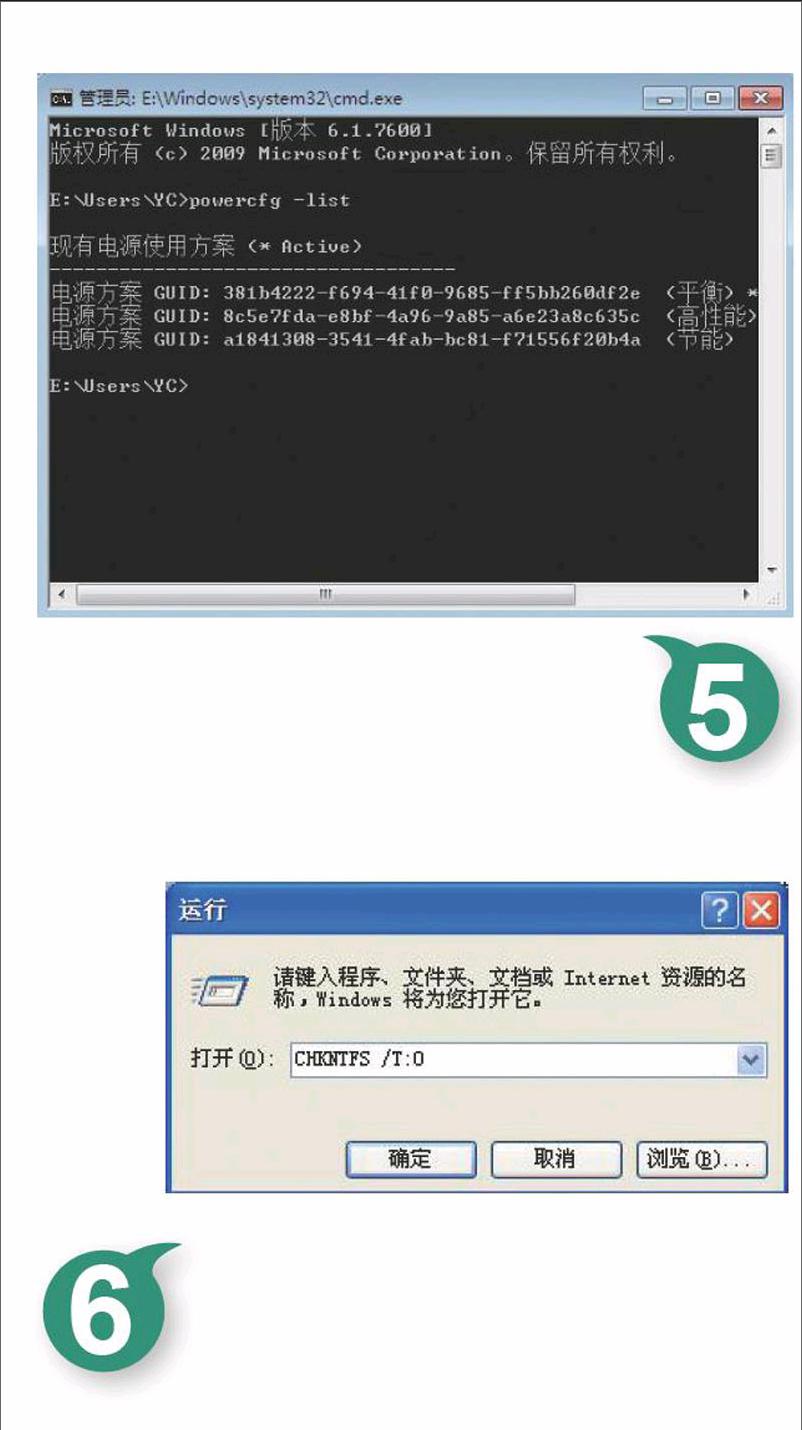

在平时工作过程中,要是我们认为数据保护、磁盘加密等专业工具还不够用,或觉得它们使用起来比较麻烦时,完全可以考虑试用隐藏在windows系统中的cipher命令。该命令可以帮助我们对重要数据文件进行加密、解密,以满足大家的数据安全保护需求。
WindowS系统每一个新版本的“抛头露面”,总能给用户带来视觉上的震撼和冲击,在人们对视觉体验津津乐道时,是否还有人记得隐藏在Windows系统中的那些枯燥DOS命令呢?其实,在追求视觉享受的今天,那些隐藏的DOS命令更值得我们珍藏和记忆,因为在关键时刻,一些重要的DOS命令总能大显身手,发挥出不可替代的作用!
Cipher命令保护数据安全
在平时工作过程中,要是我们认为数据保护、磁盘加密等专业工具还不够用,或觉得它们使用起来比较麻烦时,完全可以考虑试用隐藏在Windows系统中的Cipher命令。该命令可以帮助我们对重要数据文件进行加密、解密,以满足大家的数据安全保护需求,特别是该命令带上“/w”参数时,能将特定的数据文件从Windows系统中彻底删除干净,日后无论使用哪种类型的数据恢复或还原工具,都无法将其成功恢复。
比方说,如果我们想彻底删除“F:\111”文件夹中的所有数据文件,并且希望它们不可恢复时,那么只有依次单击“开始”“运行”命令,輸入“cmd”命令并回车,切换到DOS命令行窗口,执行“cipher/w F:\111”命令即可,如图1所示。
Cscript命令启动配置脚本
Cscript命令是Windows 2008系统最小化安装版本Server Core中的一个重要命令,该命令常被网络管理员用来开启各种脚本程序,从而实现对Server Core系统的按需配置和管理。
cscript命令文件一般位于“windows\system32”文件夹中,在使用该命令配置管理Server Core系统之前,应该在DOS命令行中执行“cd c:\windows\sy stem32”命令,将系统当前路径设置为“system32”路径(如图2所示),之后使用“cscript SCregEdit wsf/di”命令,查看该命令可以使用的脚本以及具体用法,根据这些介绍,就能对服务器系统进行管理和配置了。
例如,要判断server core系统当前有没有被授权时,只要在命令行中输入“cscrlpt slmgr.vbs-dlv”命令并回车,就能查看到具体的授权状态了。如果希望日后能对server Core系统进行远程管理时,不妨执行“cscript SCregEdit wsf/Ar O”命令,开启服务器系统自带的远程桌面连接功能,这样我们可以在网络中的任何位置,通过远程桌面连接程序控制管理服务器系统。当然,在服务器系统启用了内置防火墙的状态下,我们还需要使用“netsh firewall add portopening TCP3389 Remote-Desktop”命令,强制系统自带防火墙不能拦截远程桌面连接操作,否则的话,远程管理服务器时会遇到麻烦。
善于使用Cscript命令,还能对Servercore系统进行一些其他配置和管理操作。
Getmac命令批量获取MAC
在局域网工作环境中,经常发生地址冲突的现象,为了防止本地网卡IP地址被别人偷偷抢用,我们往往会使用“arp—sIP MAC”命令,将本地IP地址和网卡MAC地址绑定在一起,这样其他人即使偷用了自己的IP地址,也不能上网访问。
在进行地址绑定操作时,我们先要查看记忆网卡MAC地址,而常规方法是先要打开系统设备管理器界面,找到网卡设备选项,双击后打开网卡属性对话框,再切换到高级选项设置页面,选择MAC地址选项后,才能看到具体的数值,显然整个查看过程相当繁琐。要是同时查看多块网卡的物理地址,上述方法效率就更差了。
而Windows7系统自带有专门查看网卡物理地址的命令一一Getmac,使用该命令,我们能高效获取安装在本地计算机中的所有网卡MAC地址,这样一来地址绑定操作效率就能大大提高了。
如果仅查看网卡的物理地址时,只要在DOS命令行工作窗口中,输入“Getmac”命令并回车,从返回的如图3所示结果信息中,就能获取Windows 7系统中所有网卡的物理地址了。
要想同时查看网卡设备其他方面的属性信息时,可以输入“Getmac/v”命令并回车,从返回的结果信息中,除了能看到每块网卡的物理地址,同时还能看到网卡对应的适配器名称、网络连接名称、传输名称等。
Perfmon命令监视系统运行
从Windows7系统开始,Windows的运行可靠性比以往有了明显增强,不过这并不能说明Windows就能始终高效可靠地进行工作。一旦遭遇人为操作失误或碰到硬件配置不合适时,Windows系统的运行可靠性就会受到影响,那么如何才能动态监控Windows系统的运行可靠性呢?很方便!通过Windows系统自带的Perfmon命令,在弹出的可靠性监视器界面中,观察、分析相关曲线图,就能直观识别出Windows系统任何时刻的运行可靠性了。
首先逐一点选Windows系统桌面中的“开始”“所有程序”“附件”“运行”选项,切换到系统运行文本框,输入“perfmon.exe”命令并回车,弹出可靠性和性能监视器界面。
将鼠标定位到“性能”“监视工具”“性能监视器”节点上,在目标节点下我们能看到系统可靠性监视曲线图(如图4所示),该曲线图表很详细地记录了Windows系统每一时刻的运行可靠性状态。Windows系统每天会将系统可靠性系数自动更新一次,将每一天的系数连成曲线,就能直观地看到可靠性的动态变化趋势了。可靠性系数范围为1-10之间,如果该系数越大,也就是离10数值越近的话,那就意味着Windows系统运行可靠性越高,工作自然也就越稳定。
如果希望快速进入Windows可靠性和性能监视器界面,可以先切换到DOS命令行窗口,输入“perfmon.exe/sys”命令并回车即可。如果运行了“perfmon.exe/rel”命令,那么能快速查看可靠性曲线图。
Powercfg管理电源方案
在Windows 7系统环境下,电源管理支持节能、高性能、平衡这三种方案,倘若感觉到它们还无法满足自己个性化工作要求时,不妨利用Windows系统自带的电源管理控制台,按需定制个性化的电源管理方案。
可是,时间长了,计算机系统中或许会存在许多过时的电源管理方案,这些无效的方案可能会给我们日后的选择带来干扰。然而,在电源管理控制台中,我们无法直接删除它们,这该如何是好呢?很简单!利用隐藏在Windows 7系统中的powercfg命令,就能巧妙将无效的电源管理方案删除掉,下面就是具体的删除步骤:
首先依次选择“开始”“运行”选项,在运行对话框中输入“cmd”命令,展开DOS命令行窗口,在该窗口提示符下输入“powercfg-list”命令并回车,返回如图6所示界面,从该界面中能直观看到每一种电源管理方案的GUID标识符,将无效电源管理方案对应的GUID标识符记录下来。
其次使用“Powercfg-deleteGUID”命令,将指定标识符电源管理方案删除掉。比方说,我们查看到某个过时的电源管理方案GUID标识符为“381b4222-f694-41f0-9685-ff5bb260df2e”,那么只要输入“powercfg-delete 381b4222-f694-41fO-9685-ffSbb260df2e”命令并回车即可。
Chkntfs命令改善启动速度
大家知道,如果Windows server2003服务器系统由于操作失误或意外停电,引发突然宕机故障的话,那么该Windows系统在日后重新启动时,将会消耗一定的时间,来启动系统自带磁盘扫描程序,扫描分析硬盘分区有没有发生错误。
要是我们对系统启动速度要求较高,不希望Windows服务器系统如此“慢吞吞”启动时,不妨通过服务器系统自带的Chkntfs命令,将扫描分析硬盘分区是否损坏的等待时间强行设置为“0”即可。只要逐一点选“开始”“运行”选项,弹出系统运行文本框,输入“Chkntfs/t0”命令(如图6所示),确认之后检查磁盘是否损坏等待时间就被强行设置为了“0”,那么Windows服务器系统下次重新启动时,就不会耗费时间扫描分析硬盘分区了,那么启动速度将会有明显改善。
ServerManagerCMD命令管理角色
在管理维护Windows 2008服务器系统时,经常要对其中的角色、服务、功能等进行管理。可是,很多不熟悉Windows2008系统的用户,他们常常不知道当前有哪些角色、服务、功能可以被添加利用,这样管理起来效率也不会很高。而通过Windows 2008系统最小化安装版本中的ServerManagerCMD命令,我们既能快速查看各种角色、服务、功能等状态,又能它们进行批量管理维护,从而提高工作效率。
比方说,在查看当前状态下有哪些角色、服務、功能已经安装时,不妨选择“开始”菜单中的“命令提示符”选项,弹出DOS命令行工作窗口,在该窗口中执行“ServerManagerCMD-query”命令,各种角色、服务、功能的安装状态就会被自动列写出来,其中绿色选项说明已经成功安装(如图7所示),白色选项说明还没有安装。
如果Windows 2008系统中需要管理的角色、服务、功能比较多时,那么通过上述方法查看某个项目的安装状态时,就有点繁琐。所以,我们还可以通过serverManagerCMD命令的管道输出功能,对指定项目的安装状态进行针对性查看。例如,要查看telnet客户端组件是否安装时,只要在DOS命令行中输八“ServerManagerCmd exe-query Telnet-Client”命令并回车,倘若对应组件已经安装好,那么该组件程序会自动启动运行,如果对应组件还没有安装时,系统就会出现相关错误提示。
当需要安装某个角色或项目时,可以使用“ServerManagerCmd-installXXXX-resultPath YYYY xml”命令,进行快速安装操作,其中“XXXX”为待安装的角色或项目名称,“YYYY”为保存安装结果的文件名称。例如,要安装Windows 2008系统默认没有安装的终端服务角色时,可以先切换到在DOS工作窗口中,输入“serverManagerCmd-install RSAT-TS-resultPath aaa.xml”命令,安装结果会以xML格式存储到“aaa.xml”文件。如果某个角色在安装时要重启系统后才会生效时,不妨在上述命令后面使用“-restart”参数,达到强制重启系统目的。
当然,serverManagerCMD命令最为擅长的本领就是,批量安装、删除windows 2008系统中需要管理的角色、服务、功能,这样能够有效提升用户的操作效率。例如,有多个角色或项目需要批量安装时,可以使用“ServerManagerCmd-install 1111 22223333”命令来进行,其中“1111”、“2222”、“3333”为待安装的角色或项目名称。要批量卸载多个角色或项目时,可以使用“serve rManagerCmd-remove 1111 2222 3333”命令。在卸载过程中,我们还能看到具体的工作进度,很显然,这种卸载方式远比视图状态下的操作效率要高。
Regsvr32命令避免地址冲突
在公共场合下,不少用户常常会随意改动计算机IP地址,造成局域网频繁发生地址冲突现象,这样容易给局域网的管理维护带来麻烦。为了避免局域网频繁发生IP地址冲突故障,我们不妨利用Windows系统内置的Regsvr32命令,将本地连接图标隐藏起来,让普通用户无法找到本地连接图标,那么他们就不能随意对计算机系统的IP地址进行修改了,下面就是该方法的具体操作步骤:
由于本地连接图标的显示与Windows系统动态链接文件Netcfgx-dll、Netshell dll、Netman.dll等有关,这些链接文件默认会被Windows操作系统自动注册。现在,通过Regsvr32命令将它们反注册掉,让本地连接图标不能正常显示,那么日后普通用户想进入网络连接属性框来修改IP地址时就会出错,那么他们自然就无法随意修改IP地址了。
在反注册Netshell dll这些动态链接文件时,先以系统管理员身份选择运行“命令提示符”命令,弹出MS-DOS命令行窗口。在该窗口命令行提示符下,输入“Regsvr32/u Netshell.dll”命令并回车,返回如图8所示的结果信息,这样本地计算机系统的Netshell.dll动态链接文件就被成功反注册掉了。
同样地,在命令行窗口执行“Regsvr32/u Netman.dll”、“Regsvr32/uNetcfgx.dll”等命令,将Windows系统中的其他两个动态链接文件反注册掉。将相关动态链接文件全部反注册后,任何用户日后修改本地计算机的IP地址时,就会看到本地连接属性设置窗口无法打开了,那样IP地址也就不能被自由改动了,地址冲突故障也就能有效避免了。
Netsh命令改善连接性能
Netsh命令在不同版本的Windows系统中都存在,善于使用该命令,可以有效改善网络连接性能。比方说,Vista以上版本系统都支持TCP/IP网络调谐功能,可是该功能在网络传输大容量文件时,容易造成上网连接不稳定现象,要想避免该现象,不妨使用“netsh int tcp set gobalautotuninglevel=disable”命令,暂停这项功能(如图9所示)。
此外,在上网冲浪的过程中,有时会遇到网络连接一切正常,但是所有应用程序不能上网的奇怪现象,这种现象主要是Windows系统的应用程序套接字出现了错误,此时通过“netsh winsock reset”命令,就能快速恢复Windows网络编程接口,让所有应用程序上网连接恢复正常。
